Cum să remediați pagina de magazin WooCommerce care nu afișează produsele
Publicat: 2022-08-22Căutați cum să remediați pagina magazinului WooCommerce care nu afișează produse?
Rezolvarea acestei probleme este crucială, deoarece pagina WooCommerce Shop joacă un rol important în fiecare magazin online.
În acest articol, vom vorbi despre cele mai comune 4 motive care pot cauza probleme cu afișarea produselor WooCommerce pe pagina magazinului dvs. și vom afla cum să le remediați.
Deoarece acesta este un tutorial cuprinzător, iată un cuprins pe care îl puteți folosi pentru a naviga prin el:
- 4 exemple comune de pagina de magazin WooCommerce care nu afișează produse
- Cum să remediați pagina de magazin WooCommerce care nu afișează produsele
- Cum să remediați că WooCommerce nu afișează produsele în rezultatele căutării
Să ne aruncăm în ea!
4 exemple comune de pagina de magazin WooCommerce care nu afișează produse
Să ne uităm la cele mai populare motive pentru care pagina dvs. WooCommerce Shop nu poate afișa niciun produs.
Pagina de magazin personalizată
Ați instalat recent o nouă temă WooCommerce? Există șanse mari ca acesta să fie motivul pentru care nu mai vezi produse pe pagina Magazin.
Ideea este că noua ta temă poate folosi o pagină de magazin personalizată. Dacă da, trebuie să îl setați ca implicit în setările WooCommerce, astfel încât produsele dvs. să înceapă să se afișeze pe el.
Vă vom arăta cum puteți face acest lucru într-una dintre următoarele părți ale acestui articol.
Sau puteți sări la soluție și să aflați cum să verificați dacă alegeți pagina de magazin potrivită în setările dvs.
Conflict de pluginuri
Un alt motiv popular pentru care pagina WooCommerce Shop nu afișează produse este un conflict de plugin.
Nu toate pluginurile WordPress sunt compatibile între ele. Uneori, atunci când instalați un plugin nou, acesta poate provoca un conflict cu alte plugin-uri instalate pe site-ul dvs.
Acest lucru este valabil mai ales pentru pluginurile pe care dezvoltatorii lor nu le-au actualizat de mult.
Deci, dacă ați instalat un plugin care, dintr-un motiv oarecare, nu este compatibil cu WooCommerce, este posibil ca pagina dvs. de magazin să nu afișeze produse.
Vă vom arăta cum să verificați dacă este cazul mai târziu în acest articol.
Sau, puteți trece direct la soluție și puteți afla cum să verificați dacă există o incompatibilitate de plugin pe site-ul dvs.
Produsele sunt ascunse de afișare pe pagina magazinului
WooCommerce vă permite să specificați ce produse doriți să afișați în rezultatele căutării de pe site-ul dvs. și pe pagina dvs. de magazin.
Deci, un alt motiv pentru care nu există produse WooCommerce pe pagina dvs. de magazin poate fi că le-ați ascuns de afișare.
Vă vom arăta cum să verificați asta mai târziu în acest articol.
Sau puteți trece la soluție și puteți afla cum să verificați vizibilitatea catalogului dvs. chiar acum.
Problemă cu permalinkuri
Dacă vedeți un produs pe pagina sa, dar nu apare pe pagina dvs. Magazin, sunt șanse ca problema să fie în permalink-uri.
Permalink-uri în WordPress înseamnă legături permanente. Această setare definește modul în care apar adresele URL interne.
Dacă ați instalat recent orice extensie WooCommerce pe site-ul dvs., este posibil să fi eliminat setările dvs. de permalink.
Vă vom arăta cum să vă verificați setările permalink-urilor mai târziu în acest articol.
Sau puteți accesa soluția și aflați cum să vă actualizați setările de permalink chiar acum.
Cum să remediați pagina de magazin WooCommerce care nu afișează produsele
După ce ați aflat ce poate cauza probleme cu pagina dvs. WooCommerce Shop, să vedem cum le puteți remedia.
Verificați dacă alegeți pagina de magazin potrivită
Unul dintre cele mai frecvente motive pentru care produsele nu apar pe pagina Magazin este că ați ales o pagină personalizată în setările dvs. WooCommerce.
Pentru a verifica dacă acesta este cazul, navigați la WooCommerce » Setări în tabloul de bord WordPress.
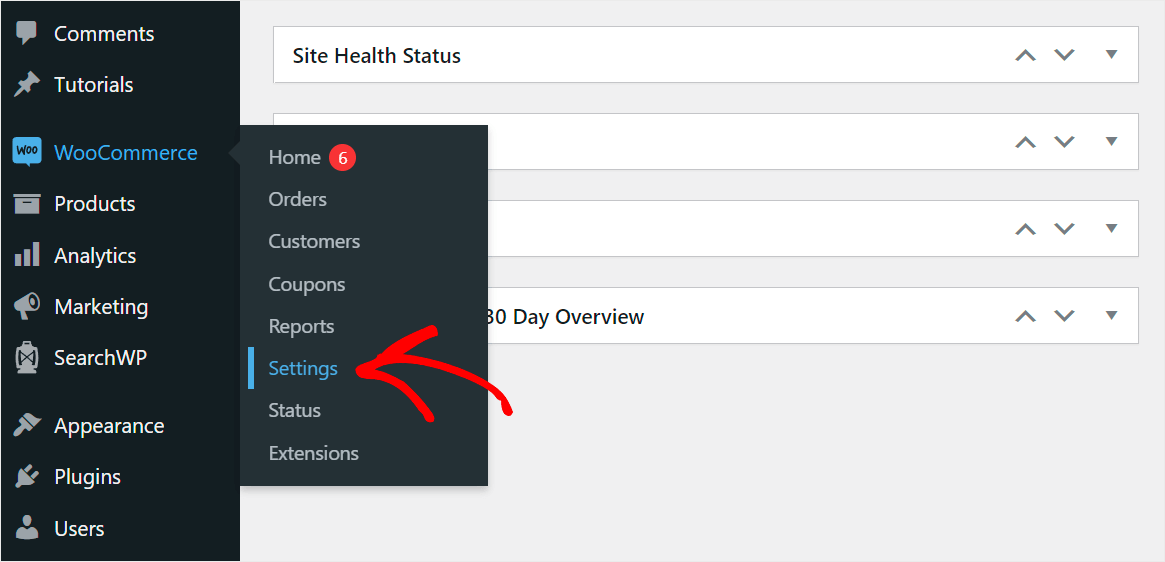
Apoi, faceți clic pe fila Produse .

Odată ajuns acolo, găsiți opțiunea Pagina de magazin și asigurați-vă că este selectată pagina corectă.

Dacă o altă pagină este selectată ca pagină de magazin, faceți clic pe meniul derulant al paginii de magazin și selectați pagina corectă.
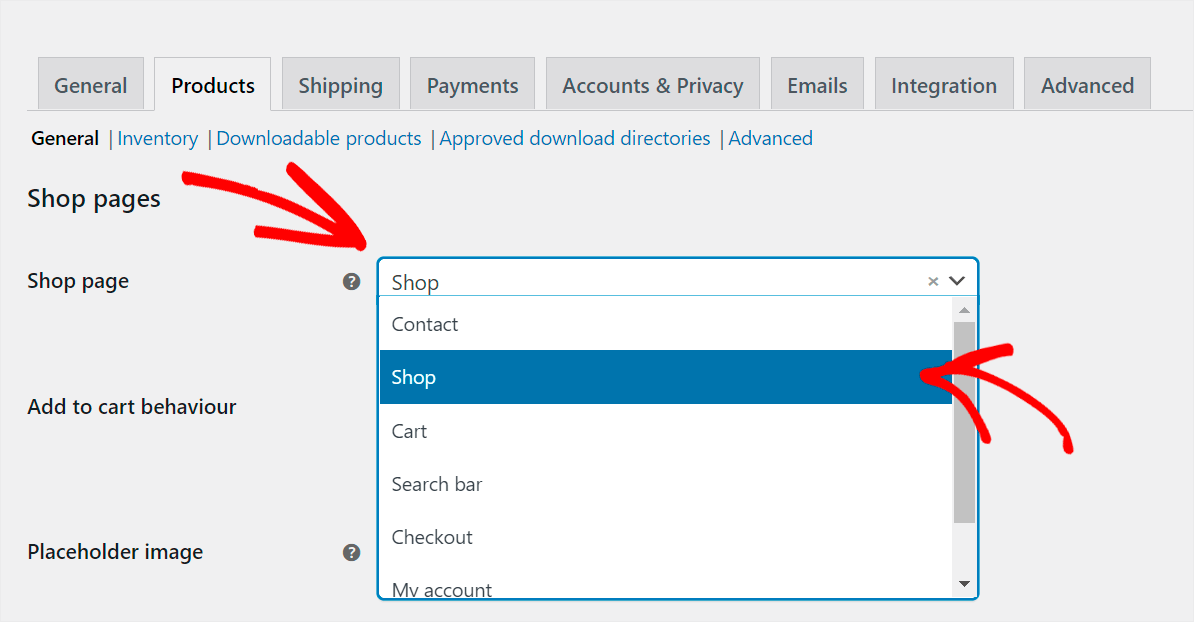
După ce ați terminat, nu uitați să salvați modificările apăsând butonul Salvare modificări din partea de jos a paginii.

Dacă nu a ajutat la rezolvarea problemei dvs., verificați următoarele soluții.
Verificați dacă există o incompatibilitate de plugin pe site-ul dvs
Pentru a verifica dacă există un conflict de pluginuri pe site-ul dvs., trebuie să dezactivați toate pluginurile cu excepția WooCommerce și apoi să le întoarceți unul câte unul.
Pentru a începe, accesați fila Plugin -uri din tabloul de bord WordPress.
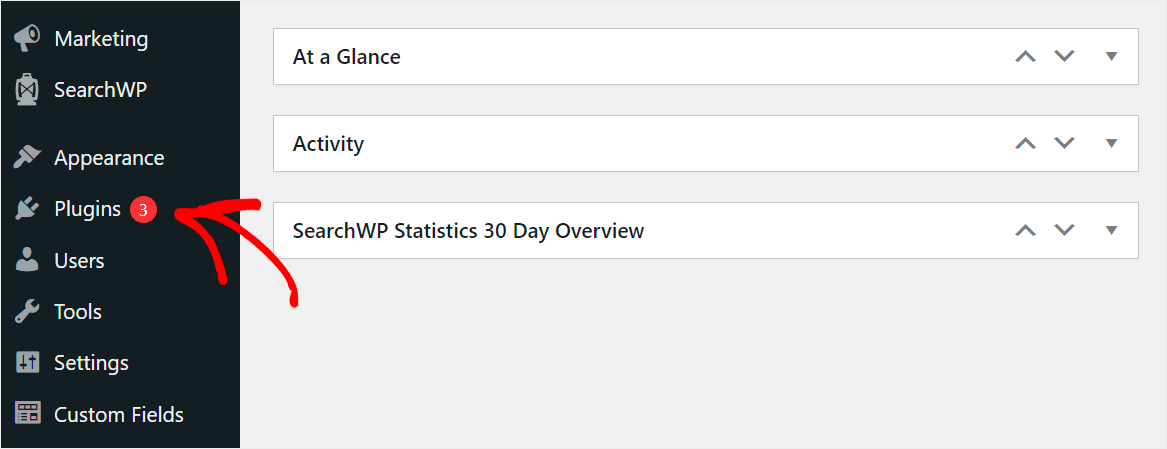
Apoi, bifați caseta de selectare din stânga sus pentru a selecta toate pluginurile simultan.
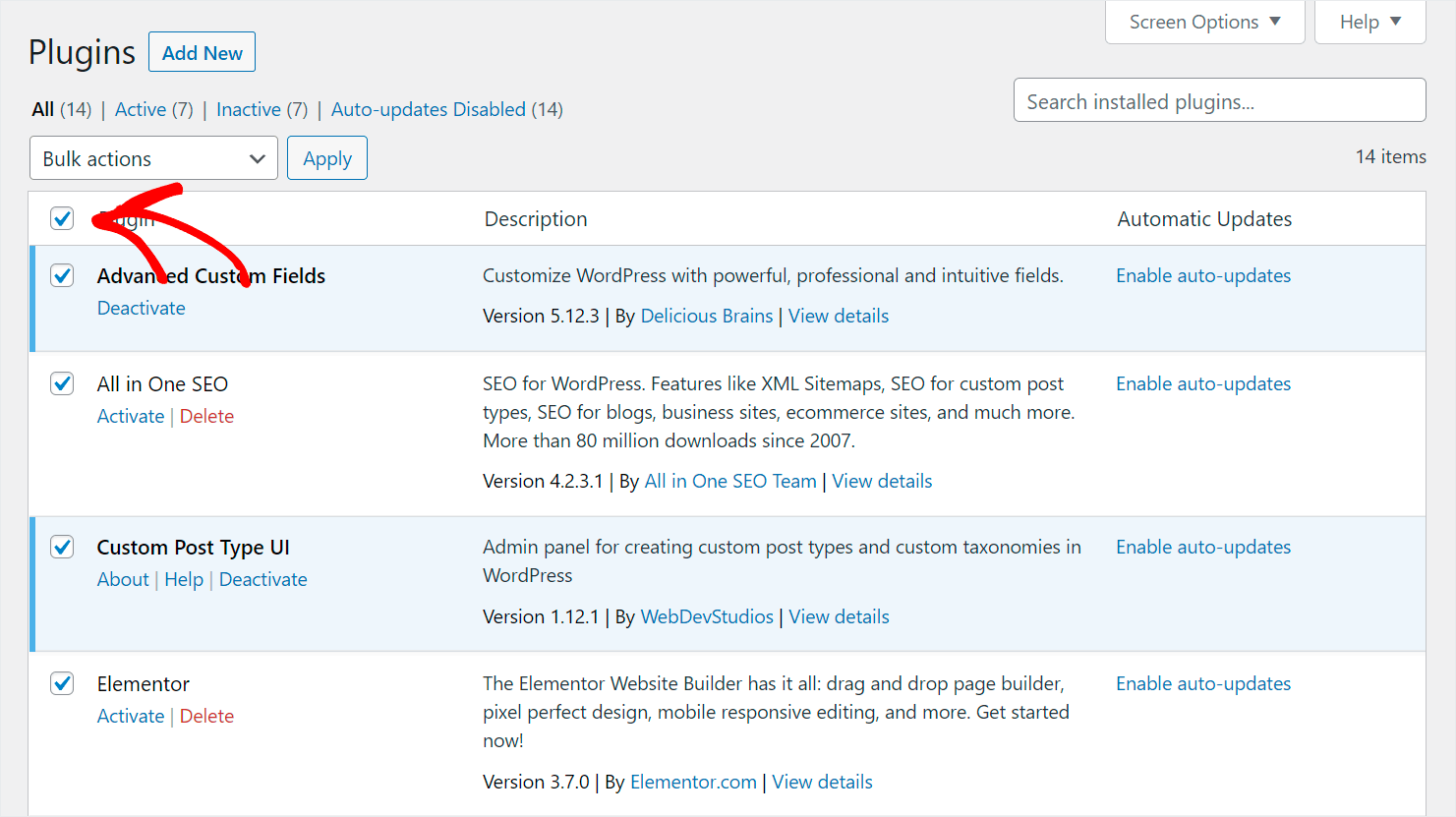
După aceea, debifați caseta de lângă pluginul WooCommerce .

În cele din urmă, faceți clic pe meniul derulant Acțiuni în bloc și selectați opțiunea Dezactivare pentru a dezactiva toate pluginurile instalate pe site-ul dvs., cu excepția WooCommerce.
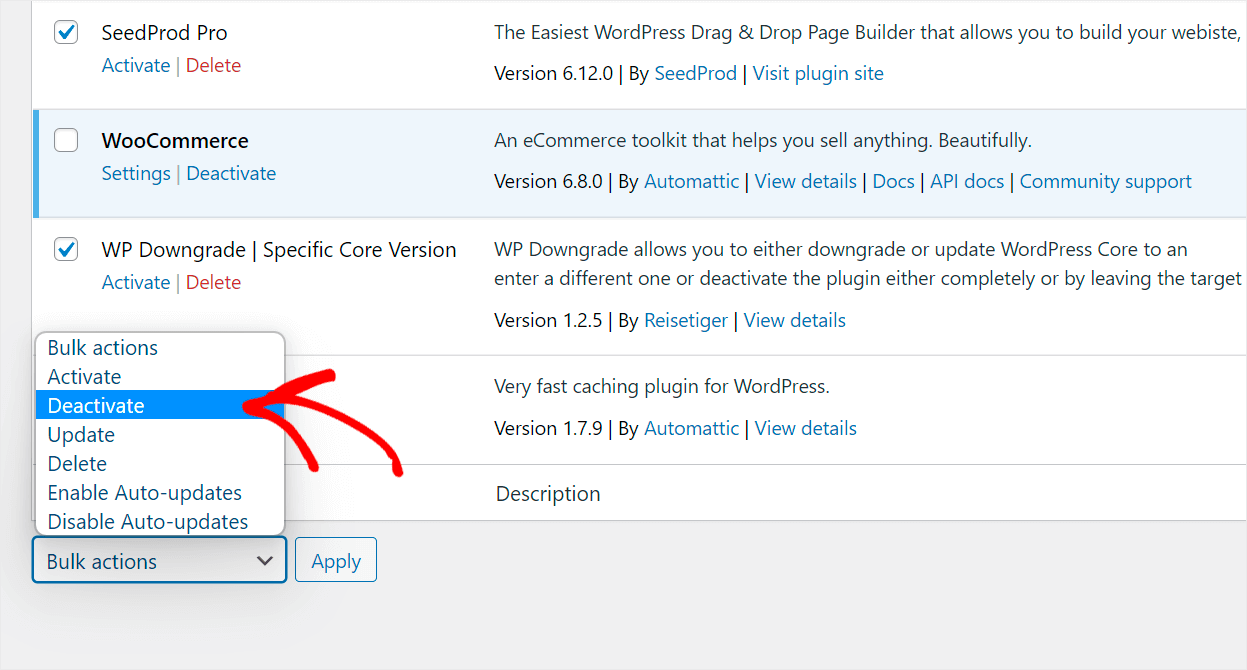
Următorul pas este să activați treptat fiecare plugin până îl găsiți pe cel care provoacă problema în pagina WooCommerce Shop.
Dacă găsiți un astfel de plugin, luați în considerare să nu îl mai utilizați pentru a evita problemele cu afișarea produselor.
Dacă nu, problema cu pagina Magazin de pe site-ul tău este legată de altceva. Consultați următoarele soluții din acest articol pentru mai multe modalități de a le rezolva.
Verificați vizibilitatea catalogului dvs
Un alt motiv pentru care produsele dvs. nu pot apărea pe pagina Magazin este că le-ați schimbat vizibilitatea.
Pentru a verifica asta, mai întâi, navigați la fila Produse din tabloul de bord WordPress.
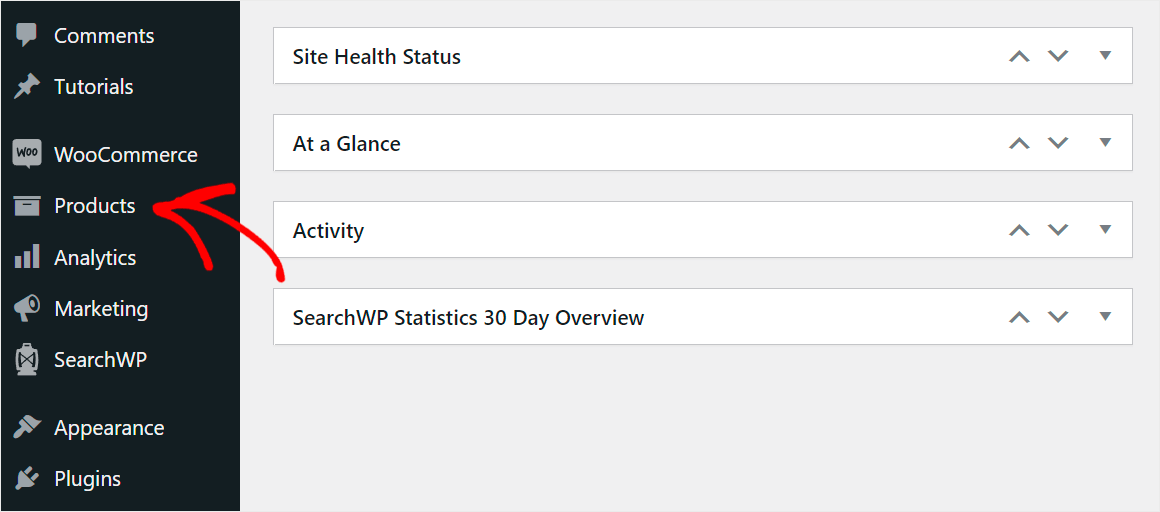
Apoi, faceți clic pe produsul a cărui vizibilitate doriți să verificați.

Odată ce vă aflați în editorul de produse, asigurați-vă că opțiunea de vizibilitate a catalogului de produse este setată fie la Cumpărături și rezultate ale căutării, fie la Numai magazin .
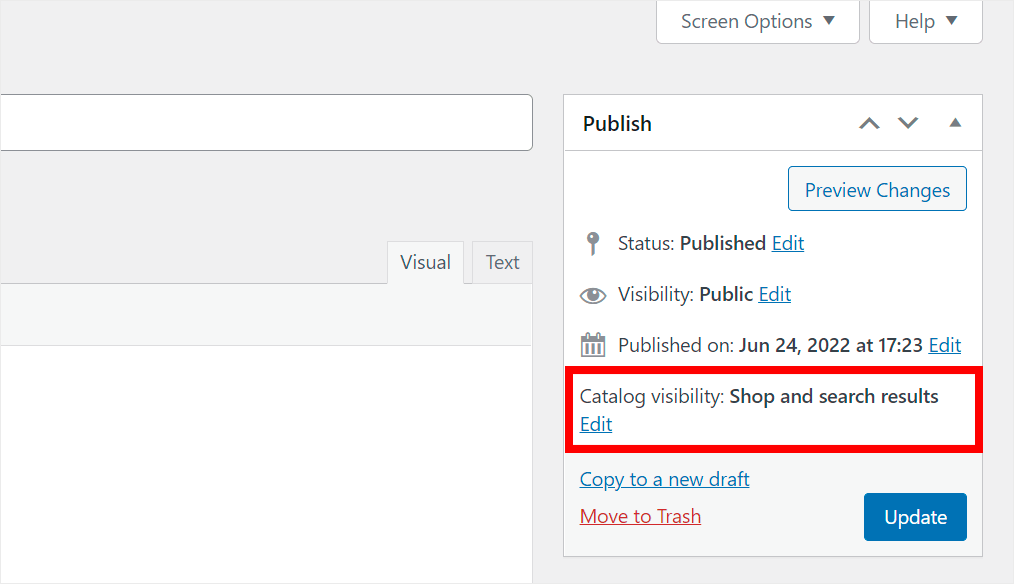
Dacă nu, faceți clic pe butonul Editați din Vizibilitatea catalogului .

Apoi, schimbați-l la una dintre opțiunile menționate.

Când ați terminat de gestionat vizibilitatea produsului, faceți clic pe Ok .
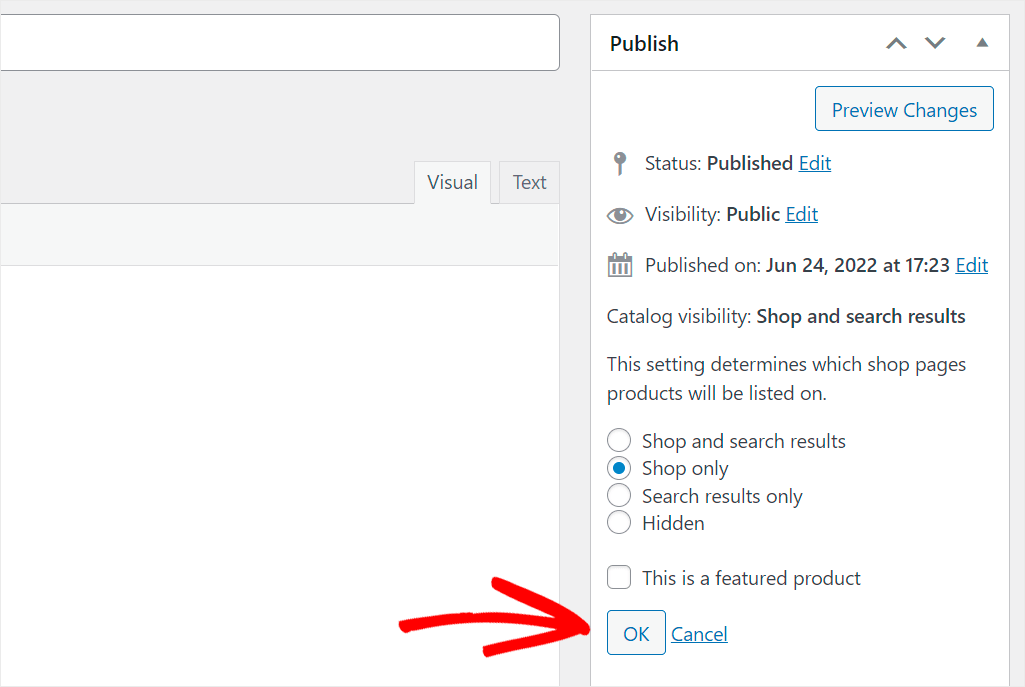
Nu uitați să salvați modificările pe care le-ați făcut setărilor produsului făcând clic pe butonul Actualizare .
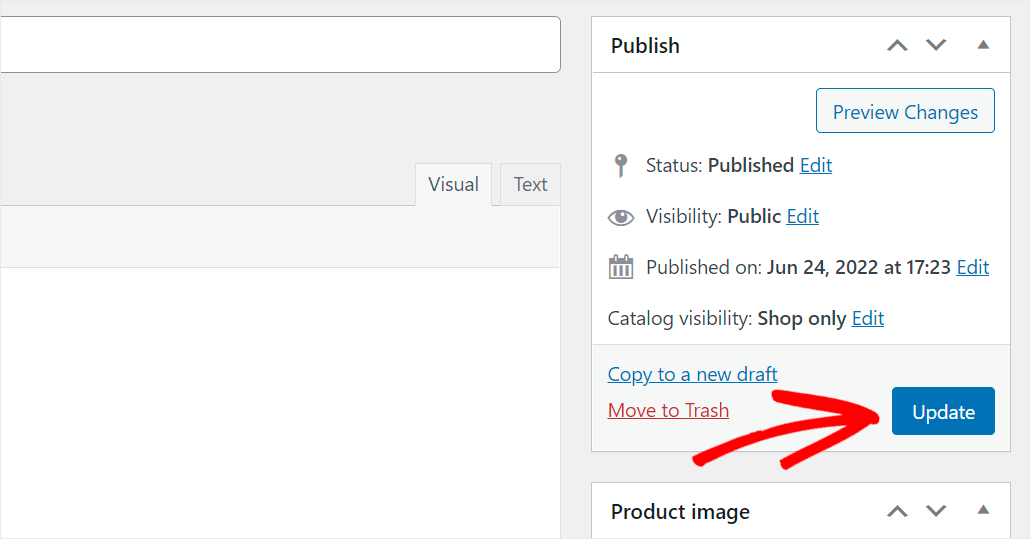
Dacă produsul dvs. încă nu apare pe pagina Magazin, chiar și după ce v-ați asigurat că are setările corecte de vizibilitate, verificați următoarea soluție.
Actualizați-vă Permalinkurile
Uneori, produsele pot să nu se afișeze pe pagina magazinului WooCommerce din cauza unei erori de actualizare a permalink-urilor.
De obicei, se întâmplă atunci când vă schimbați tema WooCommerce sau instalați noi extensii.
Pentru a remedia această problemă, navigați la Setări » Legături permanente din tabloul de bord WordPress.
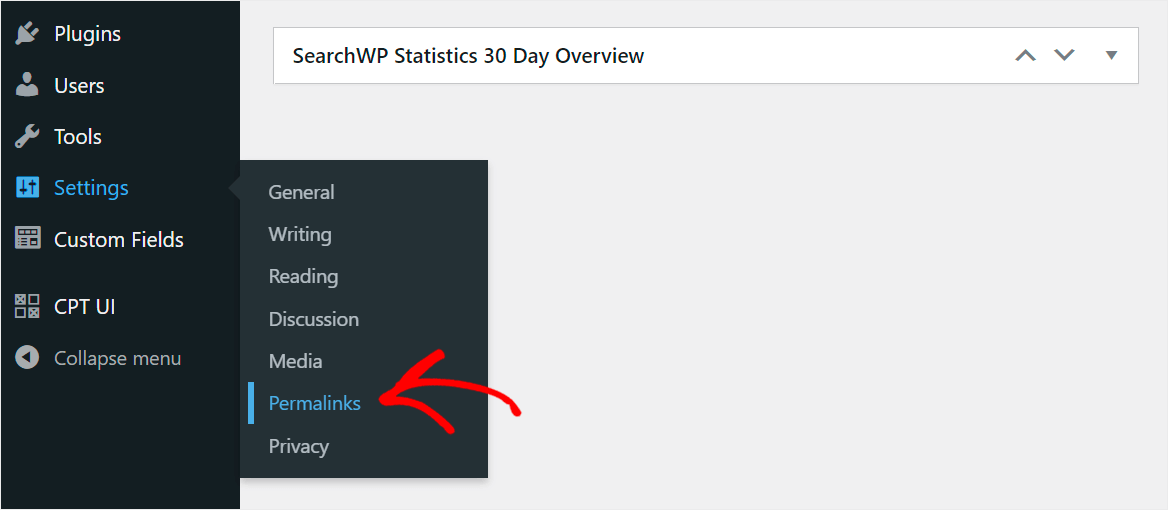
Apoi, faceți clic pe Salvați modificările din partea de jos a paginii pentru a face ca WordPress să vă actualizeze permalinkurile.

Dacă problema persistă după actualizarea permalink-urilor, verificați alte soluții.
Cum să remediați că WooCommerce nu afișează produsele în rezultatele căutării
Utilizatorii WooCommerce confundă adesea pagina Magazin și rezultatele căutării de pe site-ul lor.
Dacă produsele dvs. nu apar în rezultatele căutării, problema este cel mai probabil legată de motorul de căutare WordPress însuși.
Chestia este că, în mod implicit, ia în considerare doar titlul produsului, descrierea și extrase atunci când efectuează o căutare.
Dar toate celelalte date valoroase, cum ar fi etichetele de produse, categoriile, câmpurile personalizate și multe altele, rămân complet ignorate de WordPress.
Din fericire, există o modalitate de a îmbunătăți căutarea pe site-ul dvs. WooCommerce în doar câteva clicuri folosind SearchWP.

SearchWP este cel mai puternic plugin de căutare pentru WordPress, în care peste 30.000 de proprietari de site-uri au încredere.
Datorită integrării perfecte cu WooCommerce, vă permite să vă faceți produsele mai vizibile și să vă creșteți vânzările.
Mai exact, puteți activa căutarea după SKU de produs, etichete, câmpuri personalizate, categorii și alte atribute care vă pot ajuta clienții să găsească mai rapid produsele potrivite.
În plus, cu SearchWP, puteți personaliza complet modul în care funcționează căutarea în magazinul dvs.
De exemplu, puteți promova anumite produse în rezultatele căutării, puteți limita căutarea numai la produsele WooCommerce, puteți exclude orice pagină și multe altele.
Iată câteva alte funcții SearchWP care vă pot ajuta să vă dezvoltați afacerea:
- Urmărirea căutării . Aflați ce termeni de căutare introduc vizitatorii pe site-ul dvs. și obțineți rapoarte detaliate despre comportamentul lor de căutare.
- Căutare de completare automată în direct . Permiteți vizitatorilor dvs. să obțină rezultate de căutare instantanee cu o căutare live care ghicește ce caută.
- Căutare neclară . Activați căutarea neclară pentru a ajuta vizitatorii să găsească produsele potrivite, chiar dacă și-au scris greșit numele.
- Evidențiați termenii de căutare . Faceți potrivirile mai vizibile în rezultatele căutării pentru a ajuta vizitatorii să descopere mai repede dacă au găsit produsul dorit.
Cu aceasta, haideți să aruncăm o privire pas cu pas asupra modului în care puteți utiliza SearchWP pe site-ul dvs. pentru a ajuta vizitatorii să găsească ceea ce caută.

Pasul 1: Instalați pluginul SearchWP pe site-ul dvs
Puteți începe să utilizați SearchWP aici.
Apoi, conectați-vă la contul dvs. SearchWP și faceți clic pe Descărcări .
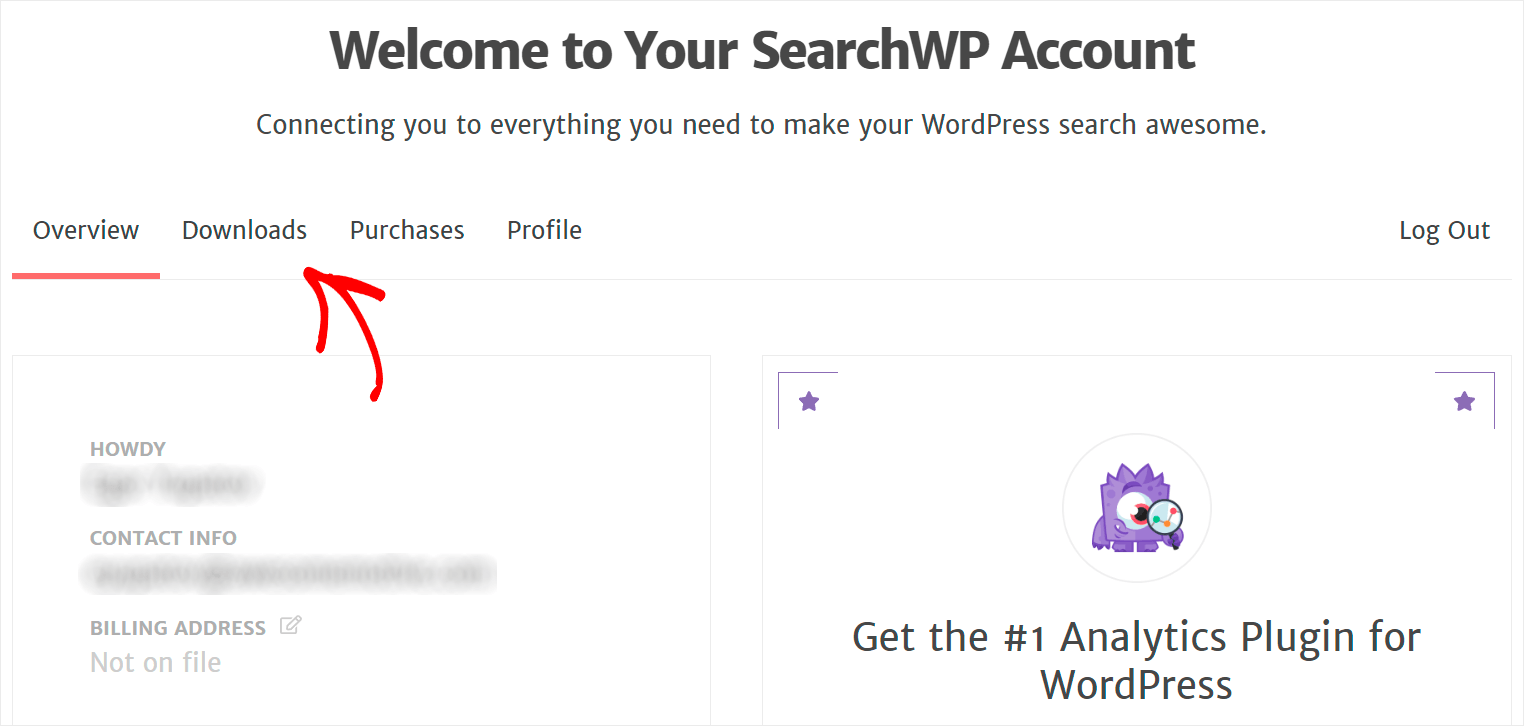
Odată ajuns acolo, apăsați Descărcare SearchWP și salvați fișierul ZIP al pluginului pe computer.
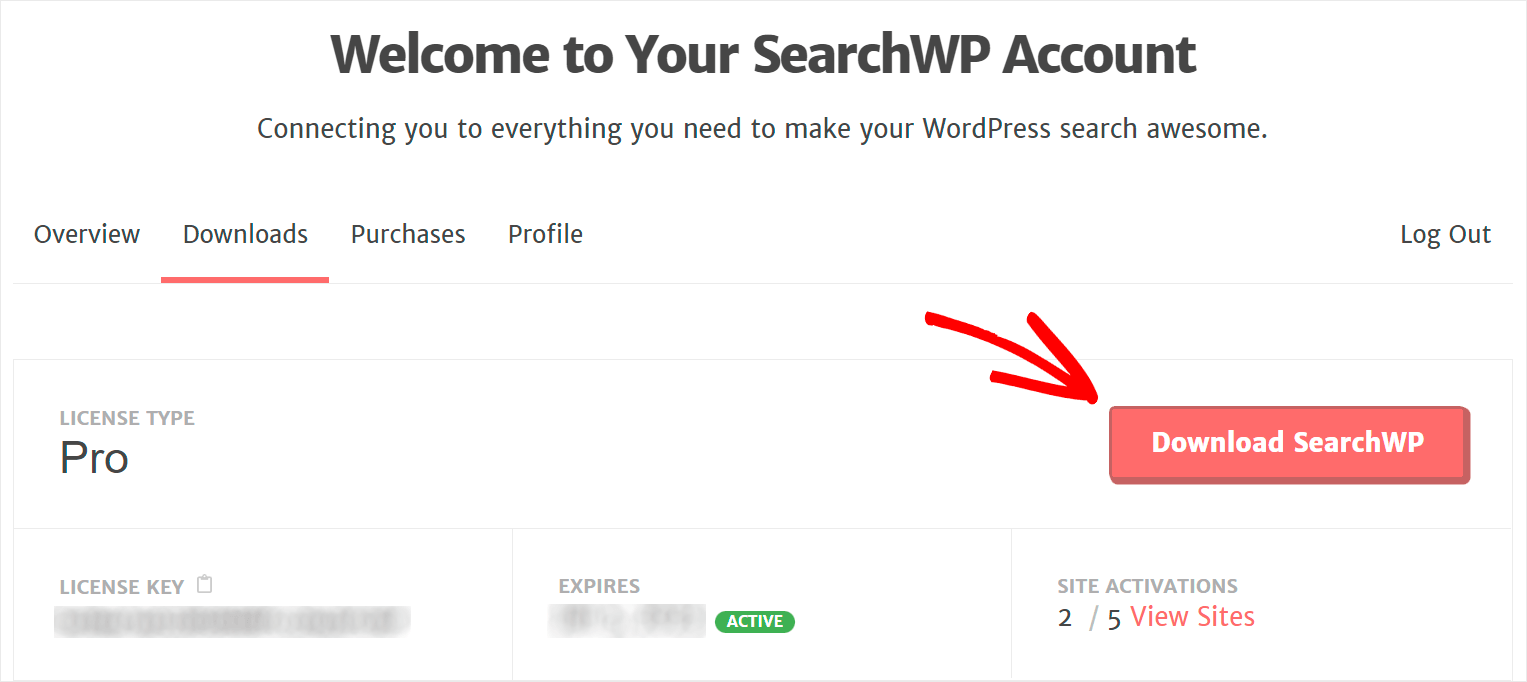
Când descărcarea este completă, copiați cheia de licență a pluginului pe aceeași pagină.
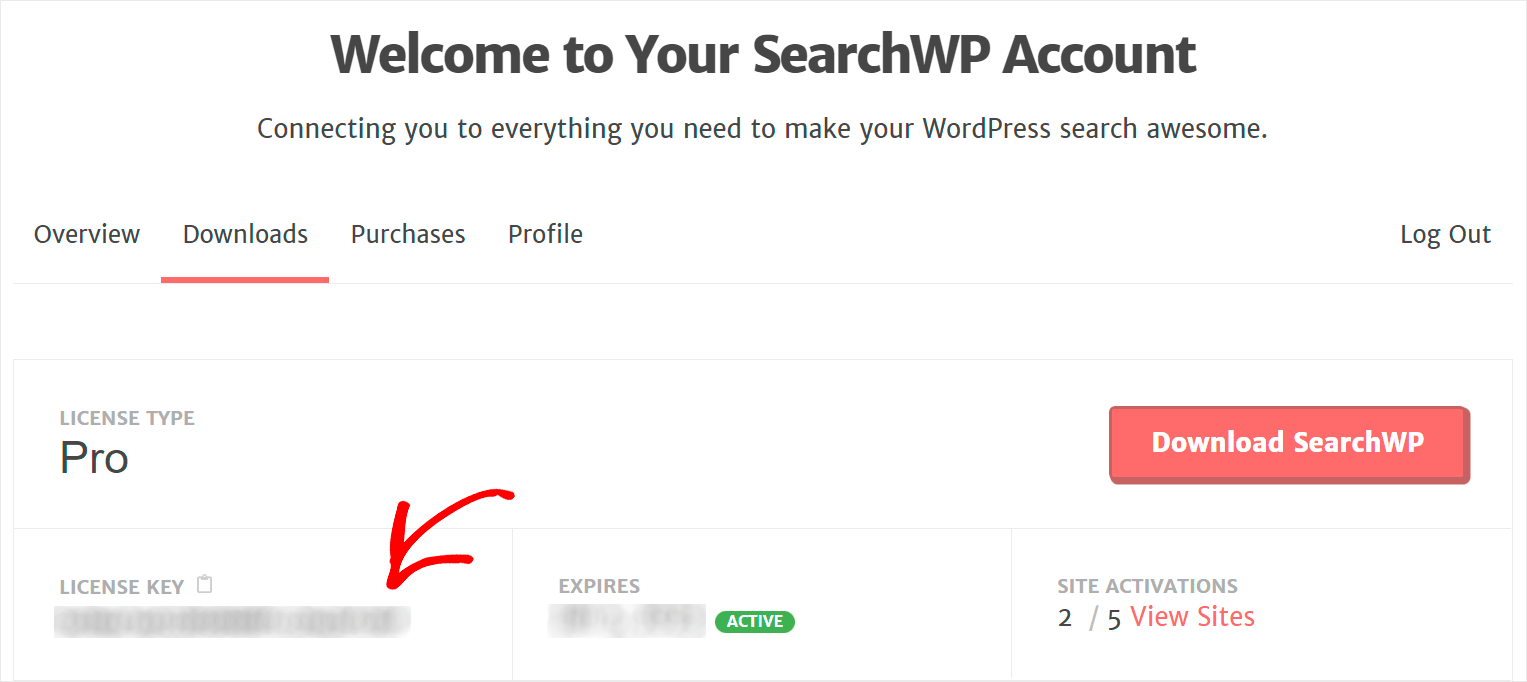
Următorul pas este să instalați pluginul SearchWP pe site-ul dvs. WordPress pentru a vă îmbunătăți căutarea.
Ai nevoie de o informare despre cum să faci asta? Puteți urma aceste instrucțiuni pentru instalarea unui plugin WordPress.
După ce ați instalat SearchWP pe site-ul dvs., trebuie să îl activați cu cheia de licență.
Pentru a face acest lucru, accesați tabloul de bord WordPress și faceți clic pe Activare licență sub butonul SearchWP din bara de sus.

După ce ajungeți la fila Licență , introduceți cheia de licență SearchWP în câmpul Licență și faceți clic pe Activare .

Odată ce vă activați licența, sunteți gata să mergeți mai departe și să instalați extensia SearchWP WooCommerce Integration.
Pasul 2: Instalați extensia de integrare SearchWP WooCommerce
Prin instalarea acestei extensii, puteți integra fără probleme SearchWP cu WooCommerce și personaliza căutarea de produse pe site-ul dvs.
Pentru a începe, navigați la SearchWP » Extensii din bara laterală din stânga a tabloului de bord WordPress.
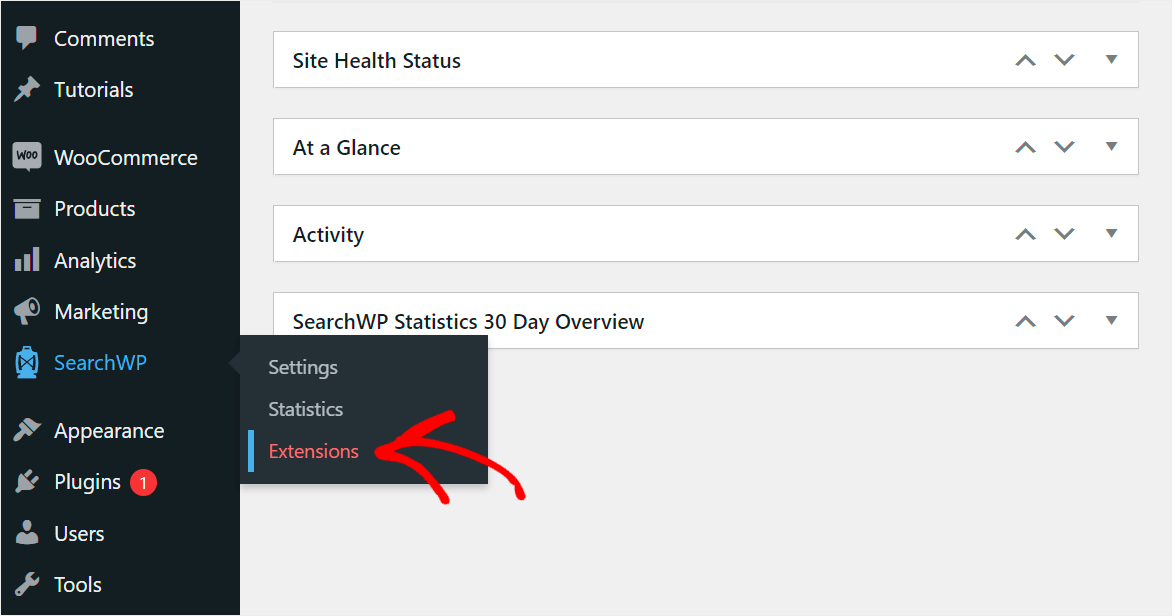
Apoi, găsiți extensia WooCommerce Integration și faceți clic pe Instalare sub secțiunea acesteia.
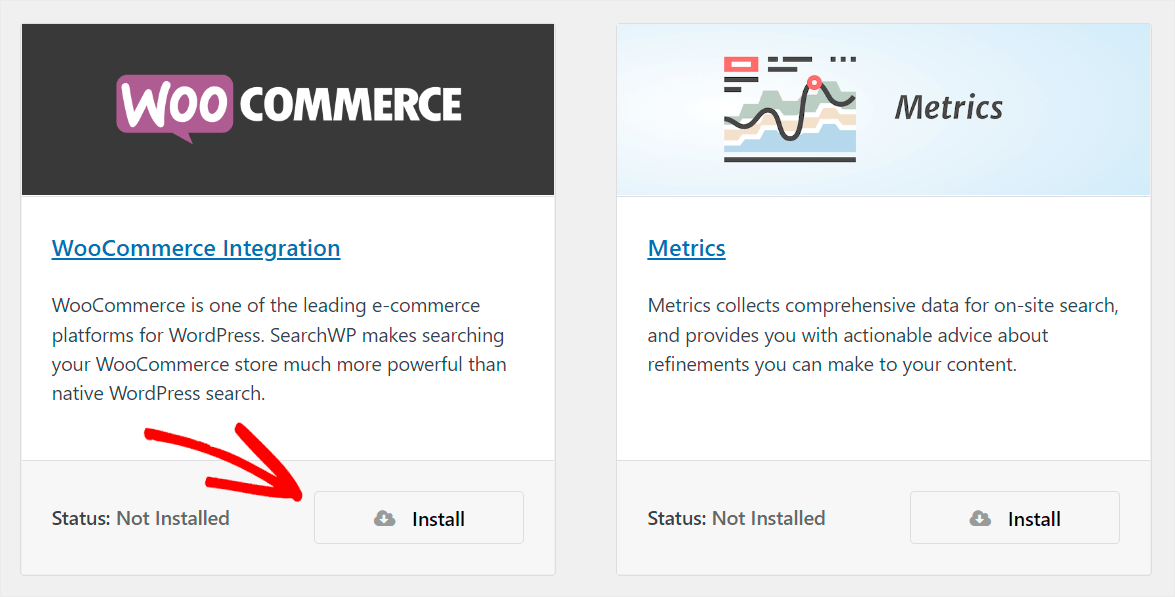
După ce instalați extensia, puteți continua și începe să vă personalizați căutarea.
Pasul 3: Personalizați-vă căutarea
Pentru a face acest lucru, faceți clic pe SearchWP în bara laterală din stânga a tabloului de bord WordPress.
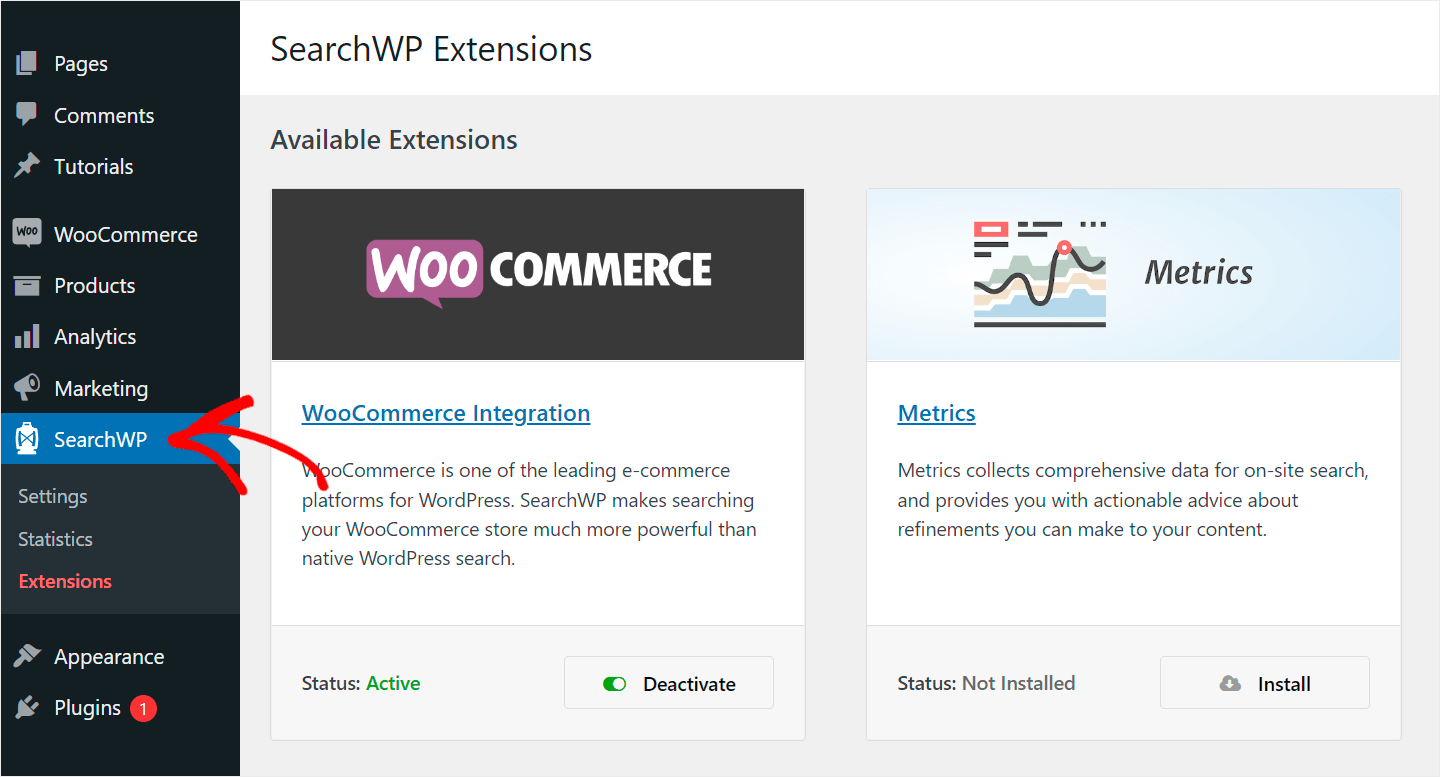
Vă va duce la fila Motoare din setările SearchWP.
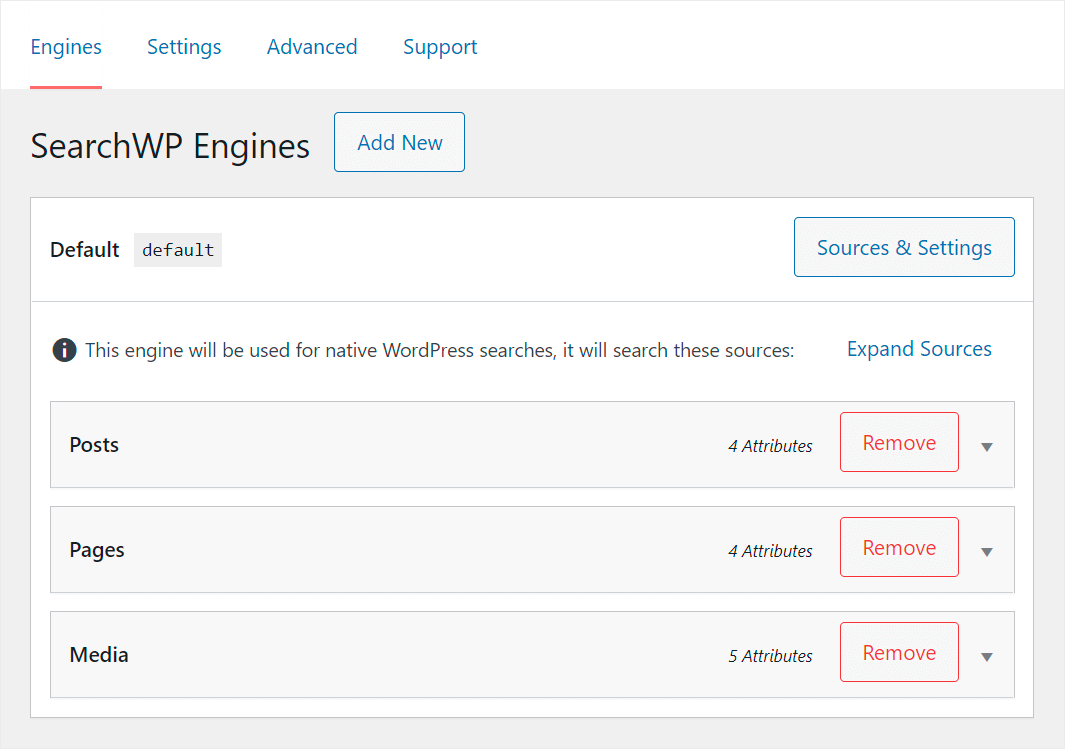
În această filă, puteți controla motoarele de căutare pe care le creați cu SearchWP, le puteți personaliza setările, puteți adăuga reguli noi și multe altele.
WordPress folosește motoarele de căutare pentru a afla cum și unde ar trebui să caute potriviri.
Deci, prin configurarea motorului dvs. de căutare, puteți controla complet modul în care funcționează căutarea pe site-ul dvs.
De exemplu, puteți limita căutarea la un anumit tip de conținut, puteți exclude anumite produse din rezultatele căutării, puteți face ca WordPress să ia în considerare atributele produsului și multe altele.
Cu asta, haideți să vă configuram motorul de căutare pentru a vă face produsele WooCommerce mai vizibile în rezultatele căutării.
Pasul 4: Gestionați-vă sursele de căutare
Pentru a începe, faceți clic pe Surse și setări în colțul din dreapta sus al secțiunii motorului dvs. de căutare.
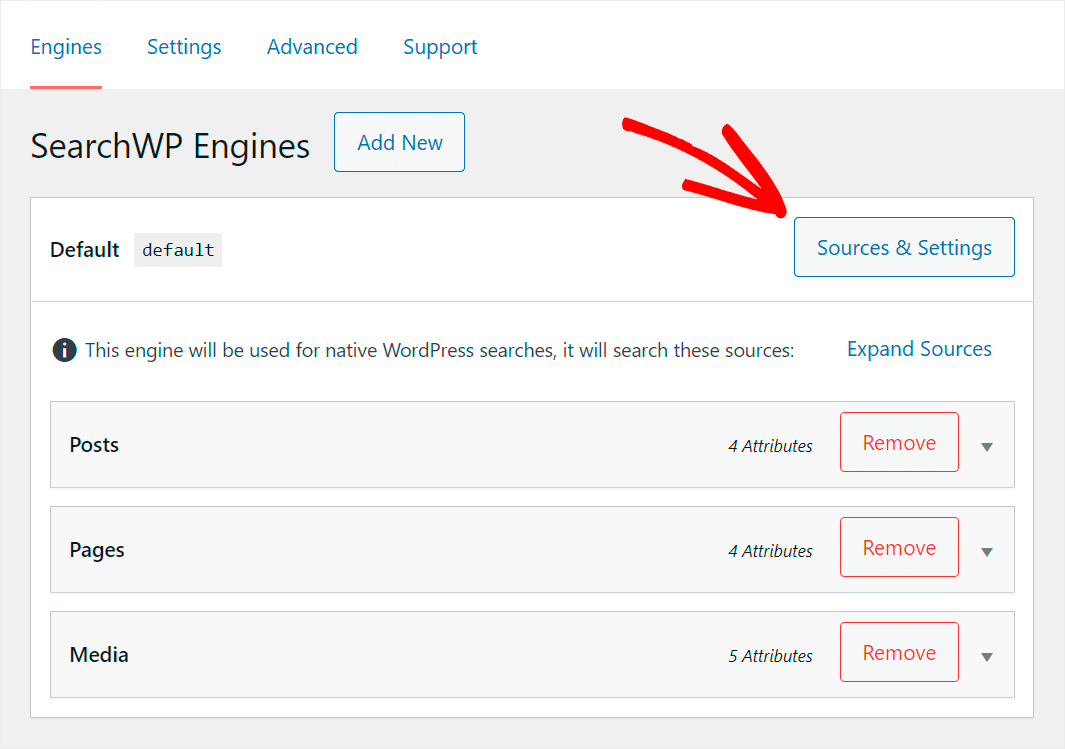
Aici puteți gestiona sursele, unde WordPress va căuta potriviri atunci când efectuează căutări.

Primul pas este să faceți din produsele WooCommerce o sursă activă de căutare. Pentru a face acest lucru, bifați caseta de selectare de lângă ea.

Acum haideți să curățăm rezultatele căutării de orice alt tip de conținut, altul decât produsele WooCommerce. În acest fel, nimic nu-ți va deranja clienții de la cumpărături.
Pentru a face acest lucru, debifați toate celelalte surse, cu excepția Produselor .

După ce ați terminat de gestionat sursele de căutare, apăsați pe Terminat pentru a salva modificările pe care le-ați făcut.

Apoi, să facem și WordPress să ia în considerare atributele produsului WooCommerce pentru a oferi clienților tăi o modalitate suplimentară de a căuta produse.
Pasul 5: Activați căutarea după atributele produsului WooCommerce
Mai întâi, faceți clic pe Adăugați/Eliminați atribute în secțiunea Sursă produse .
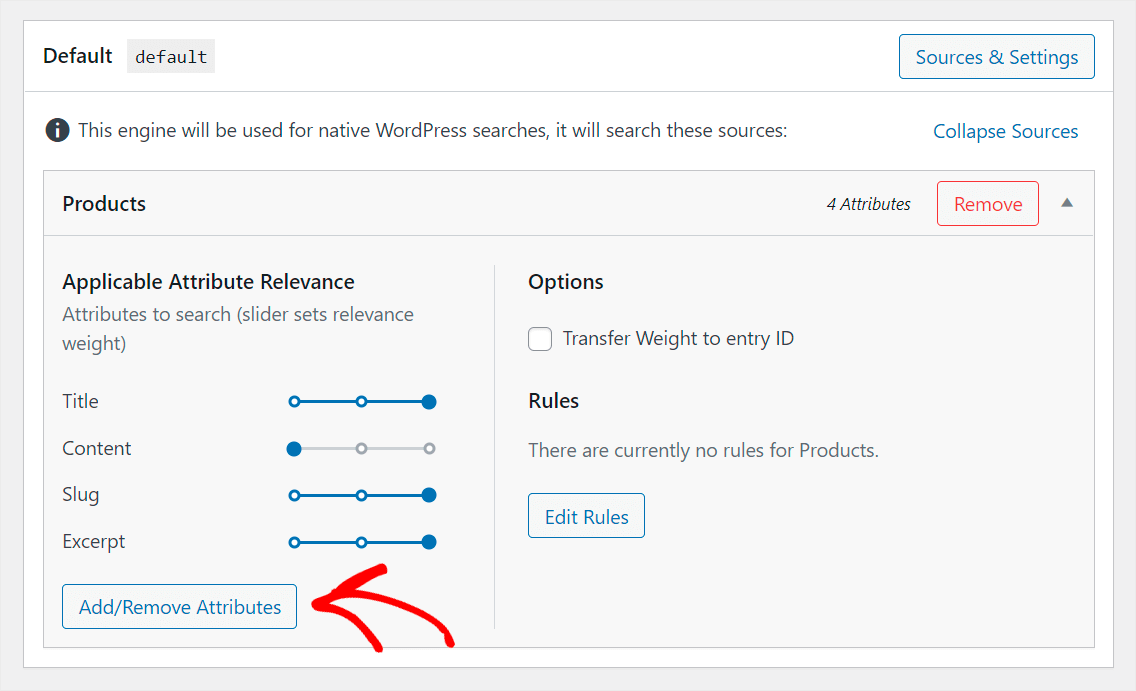
Aici puteți controla ce atribute ale produsului le acordă atenție WordPress atunci când efectuează căutări.
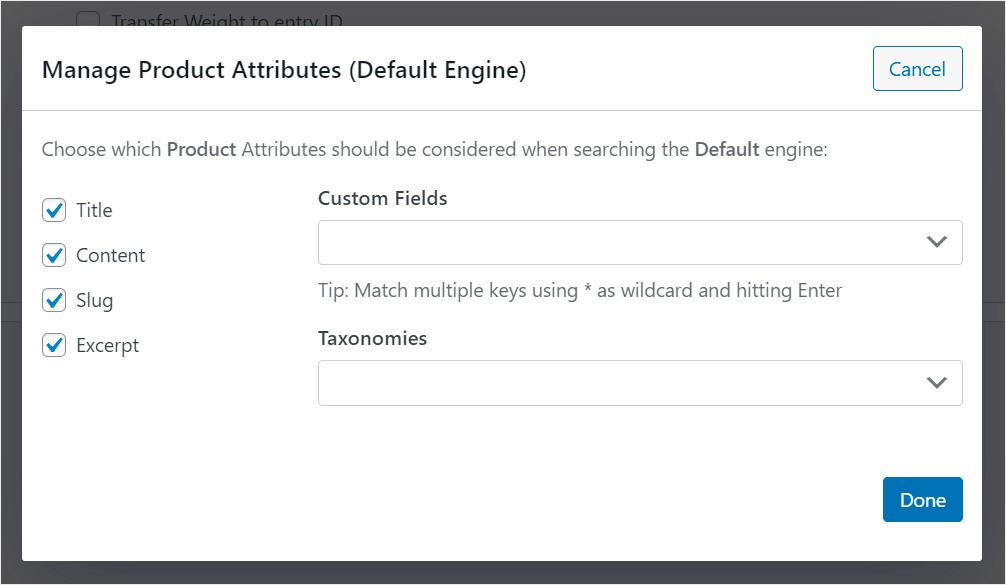
În mod implicit, ia în considerare numai titlul produsului, descrierea, slug-ul și extrasul.
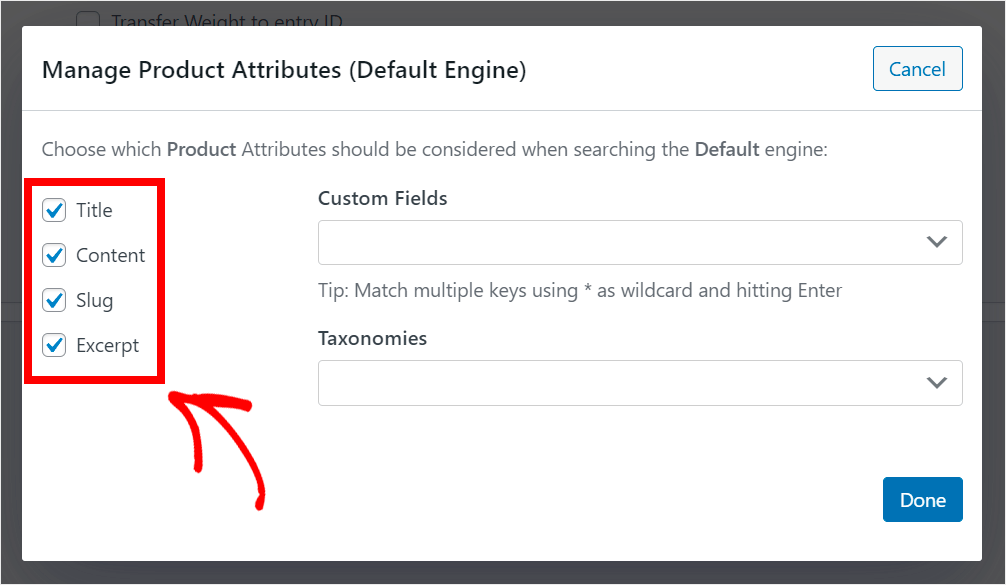
Dar ce se întâmplă dacă doriți să faceți și informații suplimentare despre un produs, cum ar fi prețul, culoarea, mărimea, SKU și altele, să poată fi căutate? Cu SearchWP, puteți face acest lucru în câteva clicuri.
Pentru a începe, faceți clic pe câmpul Câmpuri personalizate .

Apoi, alegeți opțiunea Any Meta Key din meniul drop-down.

Any Meta Key este o comandă rapidă SearchWP care vă permite să faceți căutări simultan în toate câmpurile personalizate ale produselor.
Deoarece WooCommerce stochează informații suplimentare despre produse în câmpuri personalizate, acum vizitatorii dvs. pot efectua căutări pe acestea.
De asemenea, puteți face căutări în anumite câmpuri personalizate, introducând numele lor unul câte unul.
Acum, să facem și WordPress să ia în considerare etichetele și categoriile de produse. Pentru a face asta, mai întâi, faceți clic pe câmpul Taxonomii .
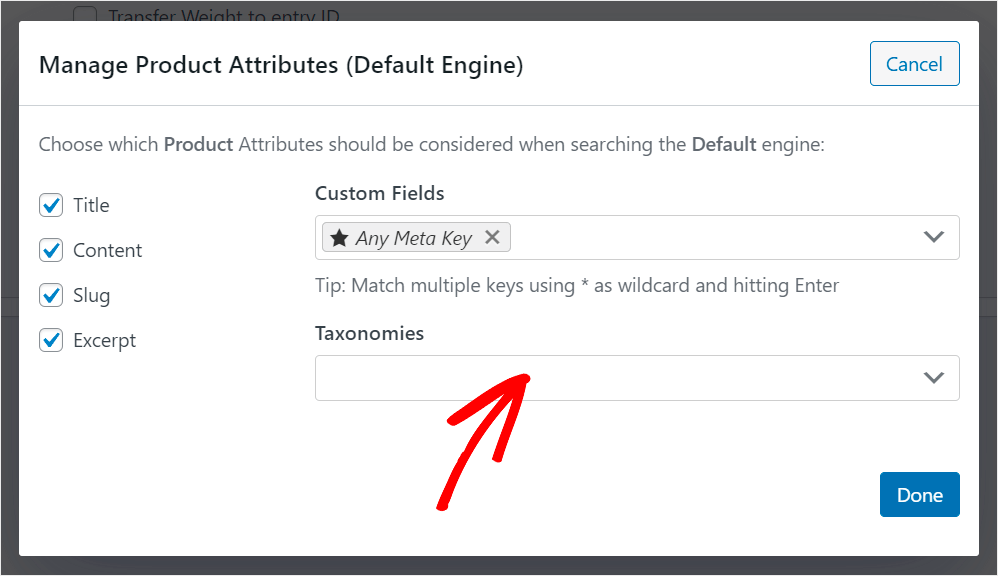
Apoi, alegeți opțiunile Categorii de produse și Etichete de produse.

Acum vizitatorii dvs. pot căuta produse după etichete și numele categoriilor lor.
Când ați terminat de gestionat atributele, apăsați pe Terminat pentru a salva modificările.
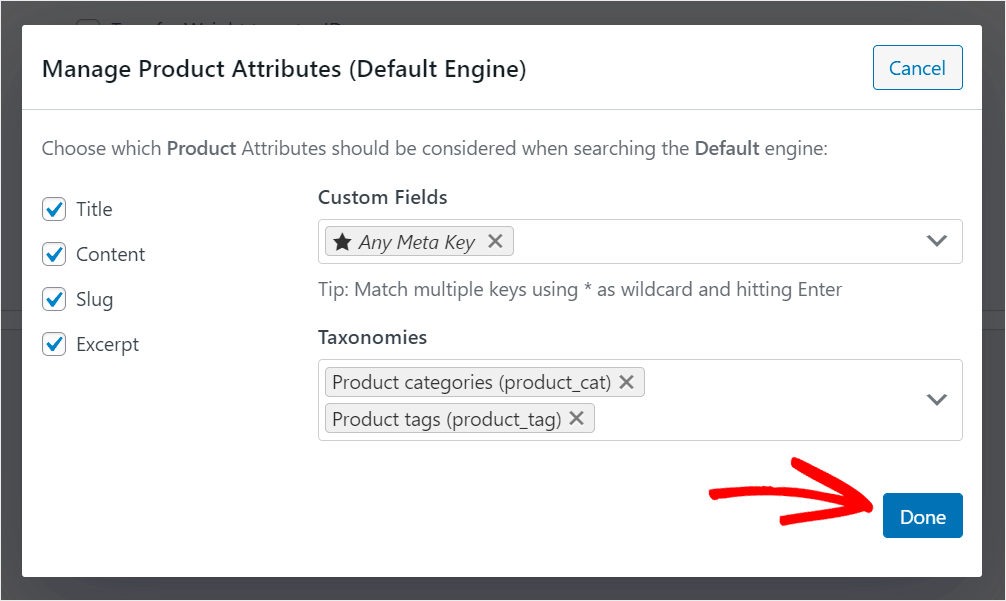
Pasul final este să salvați toate modificările pe care le-ați făcut motorului de căutare. Pentru a face acest lucru, apăsați butonul Salvare motoare din colțul din dreapta sus.

Apoi faceți clic pe Rebuild Index pentru a face WordPress să reindexeze conținutul site-ului dvs. și să aplice noile setări ale motorului de căutare.

Acum, să testăm noua căutare și să ne asigurăm că găsirea produselor potrivite devine mai ușoară.
Pasul 6: Testează-ți noua căutare
Pentru a face acest lucru, accesați site-ul dvs. web și căutați unele produse. De exemplu, pentru a începe, să încercăm să căutăm o anumită categorie de produse.
Pe site-ul nostru de testare, avem o categorie numită Pălării . Să vedem dacă putem găsi produse anume din el.

După cum puteți vedea, rezultatele căutării noastre afișează numai produse din categoria Pălării .

Înseamnă că am făcut cu succes WordPress să ia în considerare categoriile de produse atunci când efectuăm căutări.
Să testăm și dacă putem găsi un anumit produs cu informații suplimentare.
De exemplu, pe site-ul nostru de testare, avem 2 produse: jachetă caldă și haină de lux . Ambele au un câmp personalizat Sezon , care conține textul Iarnă .
Să încercăm să găsim aceste produse numai după acest atribut.

Am găsit produse, deși conțin doar cuvântul „iarnă” în câmpul lor personalizat.
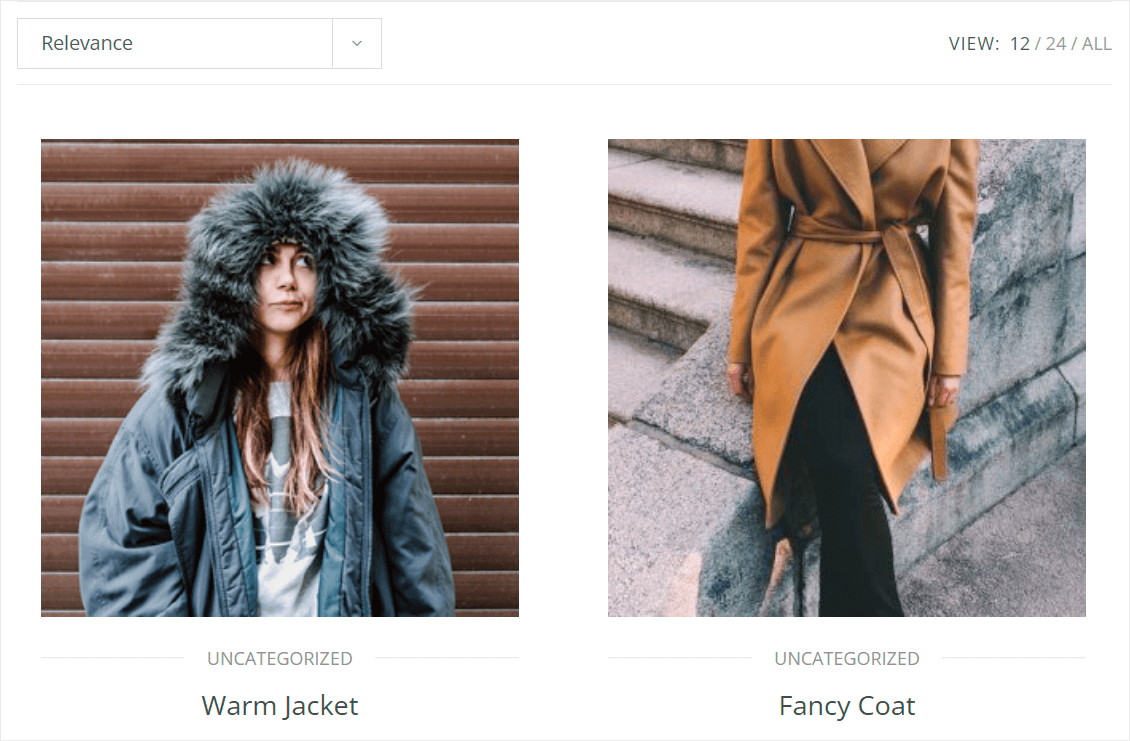
Înseamnă că clienții noștri pot căuta acum produse după datele plasate în orice câmpuri personalizate pe care le adăugați.
Din acest ghid, ați învățat cum să remediați pagina magazinului WooCommerce care nu afișează produse.
Vă va ajuta să îmbunătățiți experiența de utilizare a clienților dvs., le va permite să găsească rapid ceea ce caută pe site-ul dvs. și să vă sporească vânzările.
Sunteți gata să vă faceți căutarea WooCommerce mai inteligentă? Puteți începe să utilizați SearchWP aici.
Vrei să știi de ce nu poți găsi produsele tale după SKU? Consultați ghidul nostru pas cu pas despre cum să remediați căutarea WooCommerce după SKU care nu funcționează.
Căutarea dvs. din WordPress s-a defectat? Aflați cum să remediați căutarea WordPress care nu funcționează în câteva moduri simple.
